Oszustwo POP-UP You've Made The 5-billionth Search
Phishing/OszustwoZnany również jako: Wirus "You've Made The 5-billionth Search"
Otrzymaj bezpłatne skanowanie i sprawdź, czy twój komputer jest zainfekowany.
USUŃ TO TERAZAby korzystać z w pełni funkcjonalnego produktu, musisz kupić licencję na Combo Cleaner. Dostępny jest 7-dniowy bezpłatny okres próbny. Combo Cleaner jest własnością i jest zarządzane przez RCS LT, spółkę macierzystą PCRisk.
Instrukcje usuwania "You've Made The 5-billionth Search"
Czym jest "You've Made The 5-billionth Search"?
"You've Made The 5-billionth Search" to oszustwo, które jest częścią innego oszustwa o nazwie "You Have Won A Google Gift" Jest ono rozpowszechniane za pośrednictwem zwodniczej strony internetowej. Bardzo często użytkownicy przypadkowo odwiedzają takie strony. W większości przypadków są zmuszani do ich odwiedzania, ponieważ na ich komputerze lub w przeglądarkach internetowych są zainstalowane niechciane aplikacje (PUA). Mówiąc prościej, te aplikacje są przeznaczone do niechcianych przekierowań do niewiarygodnych witryn. Poza tym aplikacje tego typu zbierają różne dane i karmią użytkowników różnymi natrętnymi reklamami.
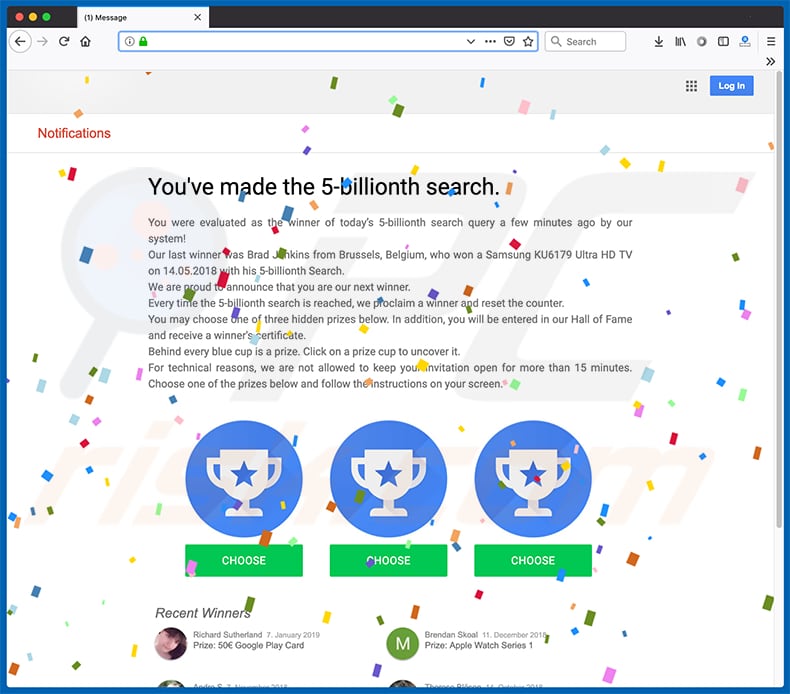
Głównym celem tego "You've Made The 5-billionth Search" jest oszukiwanie użytkowników, że zostali wybrani jako zwycięzcy 5-bilionowej loterii. W czasie tego oszustwa, wskazywali również prawdopodobnie nieistniejącą osobę Brada Jenkinsa z Brukseli jako ostatniego zwycięzcę, który wygrał telewizor Samsung KU6179 Ultra HD 14.05.2018. Według tej zwodniczej strony, każdy, kto ją odwiedził, jest kolejnym zwycięzcą. Wyświetla trzy przyciski „WYBIERZ", które pozwalają użytkownikom wybrać jedną z trzech ukrytych nagród. Jest również powiedziane, że każdy, kto skorzysta z tej okazji, znajdzie się również w jakiejś Galerii Sław. Oszuści stojący za "You've Made The 5-billionth Search" twierdzą również, że należy zareagować szybko ponieważ po 15 minutach ta oferta nie będzie już dostępna. Jeśli klikniesz jeden z przycisków, zwodnicza strona otworzy okno pop-up, które wyświetli informacje o tym, jaką nagrodę otrzymał użytkownik. W tym przypadku iPhone X. Poniżej znajduje się zrzut ekranu tego okna pop-up. Podaje się dwie opcje: przyjąć szansę wygrania, albo zamknąć stronę. Zostanie się następnie poproszonym o podanie różnych szczegółów, wypełnienie ankiety itd. Odradzamy przyjmowanie ofert wyświetlanych na zwodniczych witrynach. Najlepszym rozwiązaniem jest po prostu zamknięcie tych stron. Jeśli nie można ich zamknąć normalnie, zalecamy użycie Menedżera zadań i zakończenie procesu całej przeglądarki. Nie należy przywracać poprzedniej sesji przeglądarki, ponieważ spowoduje to odwiedzenie tej samej witryny lub innej strony internetowej, która do niej prowadzi.
Jak wspomnieliśmy na początku, bardzo często to potencjalnie niechciane aplikacje powodują, że użytkownicy odwiedzają strony internetowe. Jednak aplikacje tego typu zwykle karmią użytkowników inwazyjnymi reklamami. PUA generują różne reklamy kuponowe, banerowe, pop-up, ankietowe itd. Zazwyczaj nie można ich nie zauważyć: są wyświetlane za pomocą narzędzi, które umożliwiają umieszczanie treści treści graficznych stron trzecich. Innymi słowy, zakrywają podstawowe treści odwiedzanych stron internetowych. Ponadto, po kliknięciu, tego typu reklamy często są przekierowują na niewiarygodne i potencjalnie szkodliwe witryny. W niektórych przypadkach uruchamiają skrypty zaprojektowane do pobierania/instalowania jeszcze większej liczby (dodatkowych) niechcianych aplikacji. Kolejną negatywną stroną posiadania zainstalowanych PUA jest śledzenie danych, np. adresów IP (protokołu internetowego), zapytań wyszukiwania, adresów URL odwiedzanych stron internetowych, lokalizacji geograficznych itd. Niemniej jednak zawsze istnieje możliwość, że zostaną zebrane równie dane osobiste/wrażliwe, które następnie zostaną użyte do generowania przychodów. Zauważ, że niektórzy z kupujących je mogą być cyberprzestępcami. Ogólnie mówiąc, niechciane aplikacje powodują różne problemy prywatności i bezpieczeństwa przeglądania. Użytkownicy mogą się nawet stać ofiarami kradzieży tożsamości. Zdecydowanie zalecamy zainstalowanie niechcianych aplikacji tak szybko, jak to możliwe.
| Nazwa | Wirus "You've Made The 5-billionth Search" |
| Typ zagrożenia | Phishing, oszustwo, inżynieria społeczna |
| Objawy | Nieautoryzowane zakupy internetowe, zmienione hasła do kont internetowych, kradzież tożsamości, nielegalny dostęp do czyjegoś komputera. |
| Metody dystrybucji | Zwodnicze e-maile, złośliwe internetowe reklamy pop-up, techniki zatruwania wyszukiwarek, domeny z błędnie napisanymi nazwami. |
| Zniszczenie | Utrata wrażliwych prywatnych informacji, straty finansowe, kradzież tożsamości. |
| Usuwanie |
Aby usunąć możliwe infekcje malware, przeskanuj komputer profesjonalnym oprogramowaniem antywirusowym. Nasi analitycy bezpieczeństwa zalecają korzystanie z Combo Cleaner. Pobierz Combo CleanerBezpłatny skaner sprawdza, czy twój komputer jest zainfekowany. Aby korzystać z w pełni funkcjonalnego produktu, musisz kupić licencję na Combo Cleaner. Dostępny jest 7-dniowy bezpłatny okres próbny. Combo Cleaner jest własnością i jest zarządzane przez RCS LT, spółkę macierzystą PCRisk. |
"Dear Browser User", "Comcast Cable Communications Congratulations", "$1000 VISA Gift Card" to tylko kilka przykładów innych oszustw, które zostały zaprojektowane tak, aby działały podobnie do "You've Made The 5-billionth Search". Zwykle są one wykorzystywane przez oszustów, którzy próbują wyłudzić pieniądze lub wydobyć pewne dane osobowe od użytkowników. Tak czy inaczej, głównym celem tych oszustów jest wygenerowanie zysków. Wspomniane wyżej PUA są zazwyczaj bardzo podobne: są promowane jako użyteczne, po instalacji nie przynoszą żadnych korzyści i mają na celu wyłącznie generowanie przychodów dla ich twórców.
Jak potencjalnie niechciane aplikacje zostały zainstalowane na moim komputerze?
Te potencjalnie niechciane aplikacje można czasem pobrać z ich oficjalnych stron internetowych. Jednak zazwyczaj użytkownicy instalują je niechcący, poprzez kliknięcia natrętnych reklam lub gdy jest wykorzystywana zwodnicza metoda marketingowa zwana „sprzedażą wiązaną". Programiści używają tej metody, aby nakłonić użytkowników do zainstalowania niechcianych aplikacji wraz z innym, zwykle niechcianym oprogramowaniem. W większości przypadków PUA są ukryte w „Niestandardowych", „Zaawansowanych" (i innych podobnych) opcjach/ustawieniach instalacji (lub pobierania). Informacje o ich dołączeniu nie są zwykle prawidłowo ujawniane. Jest wielu użytkowników, którzy często pomijają kroki instalacji/pobierania oprogramowania i/lub klikają różne reklamy, a w ten sposób powodują samodzielnie nieumyślne instalowanie potencjalnie niechcianych aplikacji.
Jak uniknąć instalacji potencjalnie niechcianych aplikacji?
Nieostrożne zachowanie jest zwykle przyczyną problemów związanych z bezpieczeństwem w Internecie, bezpieczeństwem przeglądania i prywatnością. Aby zapobiec takim problemom, zalecamy staranne przeglądanie Internetu oraz pobieranie i instalowanie oprogramowania. Radzimy nie pobierać oprogramowania z nieoficjalnych, niewiarygodnych witryn, sieci peer-to-peer, zewnętrznych programów pobierania i innych podobnych kanałów/narzędzi. Nie zapomnij sprawdzić wszystkich dostępnych „Niestandardowych", „Zaawansowanych" i innych podobnych opcji podczas instalowania lub pobierania dowolnego oprogramowania. Pamiętaj, że cyberprzestępcy inwestują pieniądze w projektowanie swoich reklam, dlatego większość z nich wygląda legalnie. Jednak często prowadzą do stron z randkami dla dorosłych, pornografią, hazardem i innych podobnych, niewiarygodnych stron internetowych. Jeśli doświadczasz niechcianych przekierowań do niepewnych, podejrzanych witryn, sprawdź wszystkie rozszerzenia, dodatki i wtyczki zainstalowane w swojej przeglądarce oraz usuń podejrzane, niechciane wpisy. Upewnij się, że nie ma tego rodzaju programów na liście zainstalowanych programów na twoim komputerze. Jeśli twój komputer jest już zainfekowany PUA, zalecamy wykonanie skanowania za pomocą Combo Cleaner Antivirus dla Windows to, aby je automatycznie wyeliminować.
Tekst wyświetlany w oknie pop-up "You've Made The 5-billionth Search":
Wykonałeś 5-miliardowe wyszukiwanie.
Kilka minut temu zostałeś wybrany przez nasz system jako zwycięzca dzisiejszego 5-miliardowego zapytania wyszukiwania!
Ostatnim zwycięzcą zbył Brad Jenkins z Brukseli, w Belgii, który wygrał telewizor Samsung KU6179 Ultra HD 14.05.2018 dzięki swojemu 5-miliardowemu wyszukiwaniu.
Z dumą ogłaszamy, że jesteś naszym kolejnym zwycięzcą.
Za każdym razem, gdy zostanie osiągnięte 5-miliardowe wyszukiwanie, ogłaszamy zwycięzcę i resetujemy licznik.
Możesz wybrać jedną z trzech ukrytych nagród poniżej. Dodatkowo zostaniesz wprowadzony do naszej Galerii Sław i otrzymasz certyfikat zwycięzcy.
Za każdym niebieskim pucharem jest nagroda. Kliknij puchar z nagrodami, aby ją odkryć.
Ze względów technicznych nie możemy pozostawiać otwartych zaproszeń dłużej niż 15 minut. Wybierz jedną z poniższych nagród i postępuj zgodnie z instrukcjami wyświetlanymi na ekranie.
Wygląd "You've Made The 5-billionth Search" (GIF):
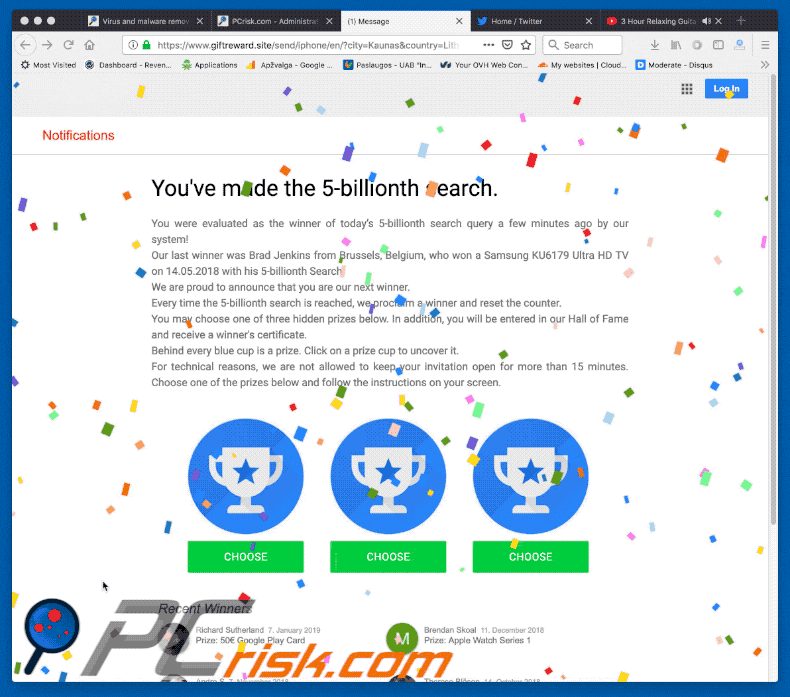
Zrzut ekranu jednego z okien pop-up pojawiających się po kliknięciu przycisku "WYBIERZ":
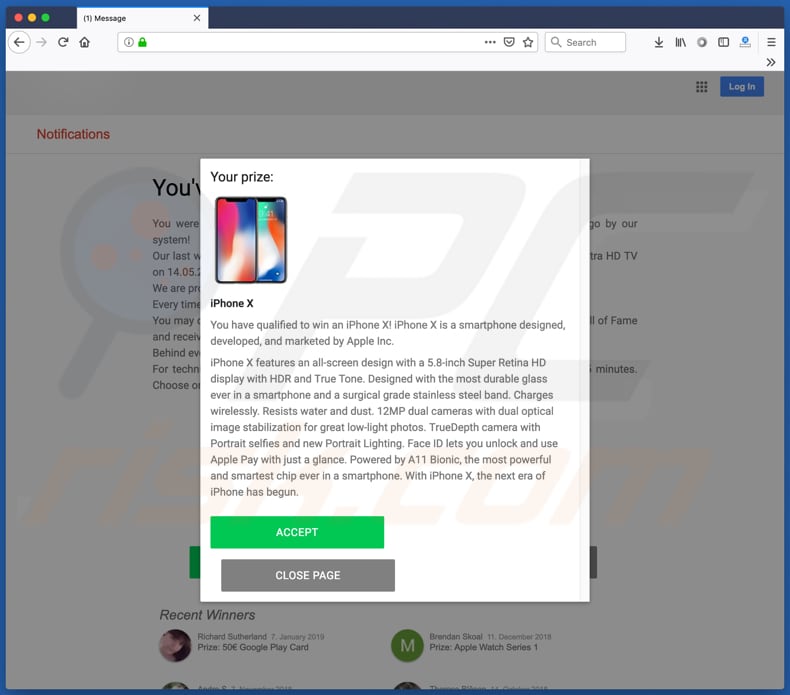
Natychmiastowe automatyczne usunięcie malware:
Ręczne usuwanie zagrożenia może być długim i skomplikowanym procesem, który wymaga zaawansowanych umiejętności obsługi komputera. Combo Cleaner to profesjonalne narzędzie do automatycznego usuwania malware, które jest zalecane do pozbycia się złośliwego oprogramowania. Pobierz je, klikając poniższy przycisk:
POBIERZ Combo CleanerPobierając jakiekolwiek oprogramowanie wyszczególnione na tej stronie zgadzasz się z naszą Polityką prywatności oraz Regulaminem. Aby korzystać z w pełni funkcjonalnego produktu, musisz kupić licencję na Combo Cleaner. Dostępny jest 7-dniowy bezpłatny okres próbny. Combo Cleaner jest własnością i jest zarządzane przez RCS LT, spółkę macierzystą PCRisk.
Szybkie menu:
- Czym jest "You've Made The 5-billionth Search"?
- KROK 1. Deinstalacja zwodniczych aplikacji przy pomocy Panelu sterowania.
- KROK 2. Usuwanie adware z Internet Explorer.
- KROK 3. Usuwanie zwodniczych rozszerzeń z Google Chrome.
- KROK 4. Usuwanie potencjalnie niechcianych wtyczek z Mozilla Firefox.
- KROK 5. Usuwanie złośliwych rozszerzeń z Safari.
- KROK 6. Usuwanie zwodniczych wtyczek z Microsoft Edge.
Usuwanie potencjalnie niechcianych aplikacji:
Użytkownicy Windows 10:

Kliknij prawym przyciskiem myszy w lewym dolnym rogu ekranu i w menu szybkiego dostępu wybierz Panel sterowania. W otwartym oknie wybierz Programy i funkcje.
Użytkownicy Windows 7:

Kliknij Start ("logo Windows" w lewym dolnym rogu pulpitu) i wybierz Panel sterowania. Zlokalizuj Programy i funkcje.
Użytkownicy macOS (OSX):

Kliknij Finder i w otwartym oknie wybierz Aplikacje. Przeciągnij aplikację z folderu Aplikacje do kosza (zlokalizowanego w Twoim Docku), a następnie kliknij prawym przyciskiem ikonę Kosza i wybierz Opróżnij kosz.
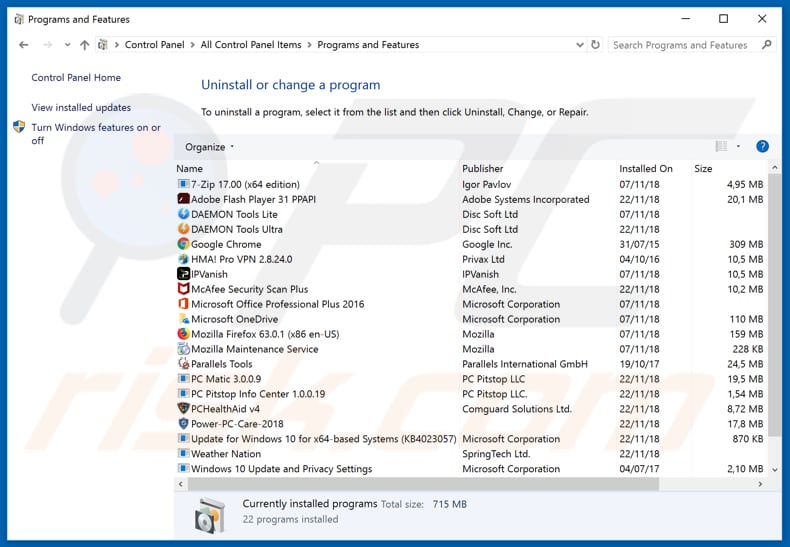
W oknie odinstalowywania programów spójrz na wszelkie ostatnio zainstalowane i podejrzane aplikacje, wybierz te wpisy i kliknij przycisk "Odinstaluj" lub "Usuń".
Po odinstalowaniu potencjalnie niechcianej aplikacji, przeskanuj swój komputer pod kątem wszelkich pozostawionych niepożądanych składników lub możliwych infekcji malware. Zalecane oprogramowanie usuwania malware.
POBIERZ narzędzie do usuwania złośliwego oprogramowania
Combo Cleaner sprawdza, czy twój komputer został zainfekowany. Aby korzystać z w pełni funkcjonalnego produktu, musisz kupić licencję na Combo Cleaner. Dostępny jest 7-dniowy bezpłatny okres próbny. Combo Cleaner jest własnością i jest zarządzane przez RCS LT, spółkę macierzystą PCRisk.
Usuwanie zwodniczych dodatków z przeglądarek internetowych:
Film pokazujący, jak usunąć potencjalnie niechciane dodatki przeglądarki:
 Usuwanie złośliwych dodatków z Internet Explorer:
Usuwanie złośliwych dodatków z Internet Explorer:
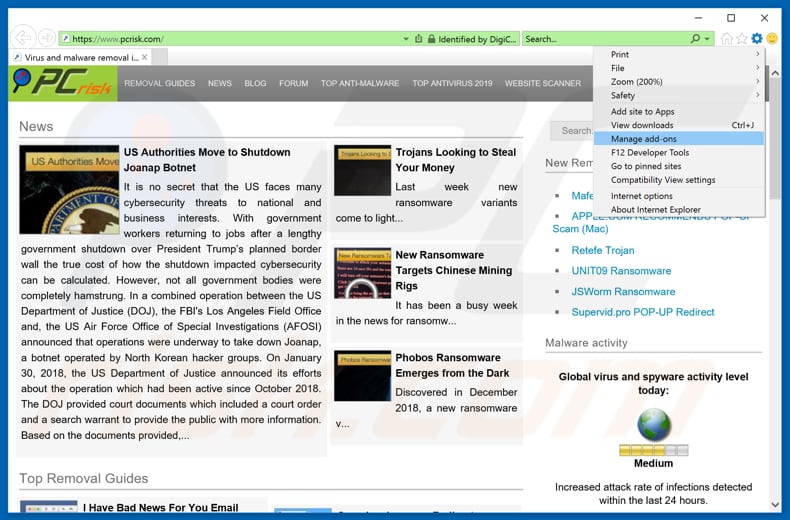
Kliknij ikonę "koła zębatego" ![]() (w prawym górnym rogu Internet Explorer) i wybierz "Zarządzaj dodatkami". Spójrz na wszelkie ostatnio zainstalowane podejrzane rozszerzenia przeglądarki, wybierz te wpisy i kliknij "Usuń".
(w prawym górnym rogu Internet Explorer) i wybierz "Zarządzaj dodatkami". Spójrz na wszelkie ostatnio zainstalowane podejrzane rozszerzenia przeglądarki, wybierz te wpisy i kliknij "Usuń".
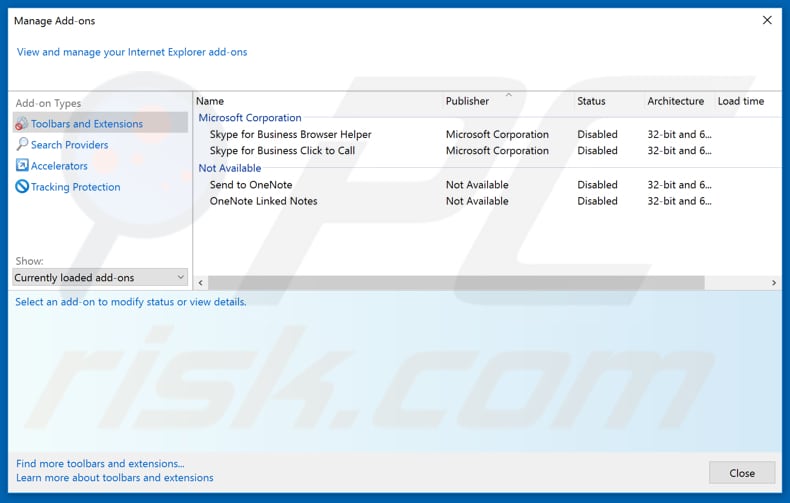
Metoda opcjonalna:
Jeśli nadal występują problemy z usunięciem wirus "you've made the 5-billionth search", możesz zresetować ustawienia programu Internet Explorer do domyślnych.
Użytkownicy Windows XP: Kliknij Start i kliknij Uruchom. W otwartym oknie wpisz inetcpl.cpl. W otwartym oknie kliknij na zakładkę Zaawansowane, a następnie kliknij Reset.

Użytkownicy Windows Vista i Windows 7: Kliknij logo systemu Windows, w polu wyszukiwania wpisz inetcpl.cpl i kliknij enter. W otwartym oknie kliknij na zakładkę Zaawansowane, a następnie kliknij Reset.

Użytkownicy Windows 8: Otwórz Internet Explorer i kliknij ikonę koła zębatego. Wybierz Opcje internetowe.

W otwartym oknie wybierz zakładkę Zaawansowane.

Kliknij przycisk Reset.

Potwierdź, że chcesz przywrócić ustawienia domyślne przeglądarki Internet Explorer, klikając przycisk Reset.

 Usuwanie złośliwych rozszerzeń z Google Chrome:
Usuwanie złośliwych rozszerzeń z Google Chrome:
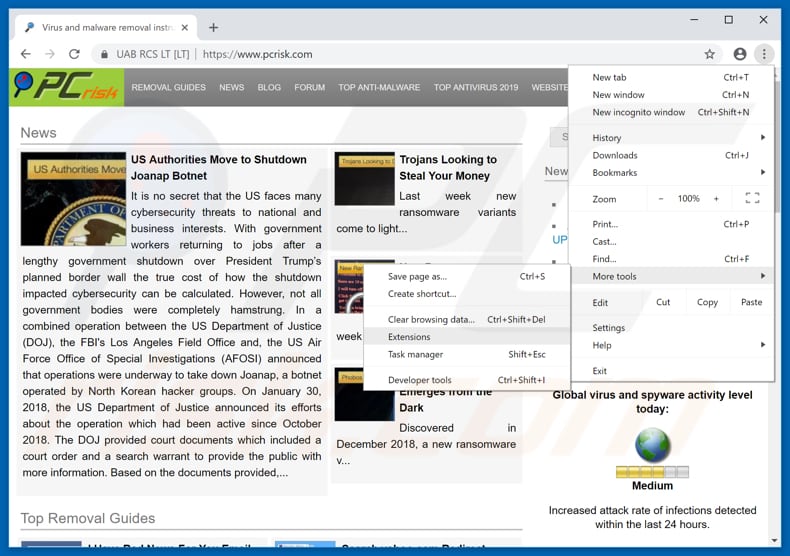
Kliknij ikonę menu Chrome ![]() (w prawym górnym rogu Google Chrome), wybierz "Więcej narzędzi" i kliknij "Rozszerzenia". Zlokalizuj wszelkie ostatnio zainstalowane i podejrzane dodatki przeglądarki i usuń je.
(w prawym górnym rogu Google Chrome), wybierz "Więcej narzędzi" i kliknij "Rozszerzenia". Zlokalizuj wszelkie ostatnio zainstalowane i podejrzane dodatki przeglądarki i usuń je.
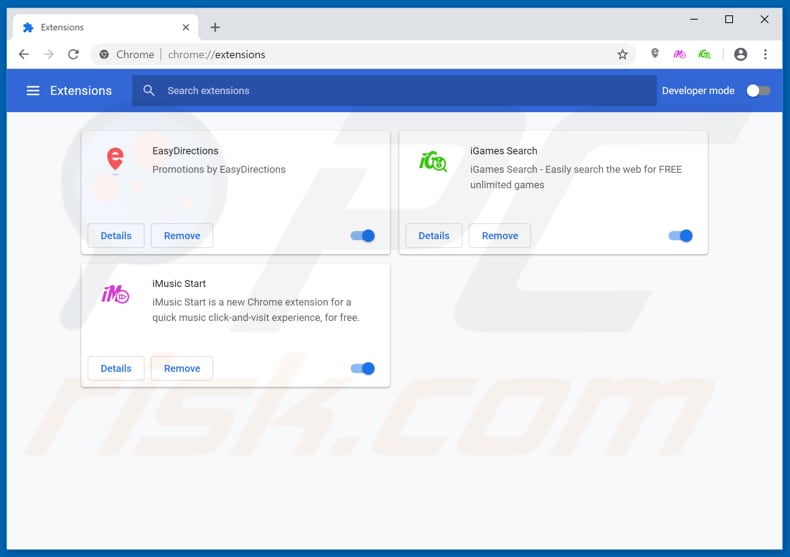
Metoda opcjonalna:
Jeśli nadal masz problem z usunięciem wirus "you've made the 5-billionth search", przywróć ustawienia swojej przeglądarki Google Chrome. Kliknij ikonę menu Chrome ![]() (w prawym górnym rogu Google Chrome) i wybierz Ustawienia. Przewiń w dół do dołu ekranu. Kliknij link Zaawansowane….
(w prawym górnym rogu Google Chrome) i wybierz Ustawienia. Przewiń w dół do dołu ekranu. Kliknij link Zaawansowane….

Po przewinięciu do dołu ekranu, kliknij przycisk Resetuj (Przywróć ustawienia do wartości domyślnych).

W otwartym oknie potwierdź, że chcesz przywrócić ustawienia Google Chrome do wartości domyślnych klikając przycisk Resetuj.

 Usuwanie złośliwych wtyczek z Mozilla Firefox:
Usuwanie złośliwych wtyczek z Mozilla Firefox:
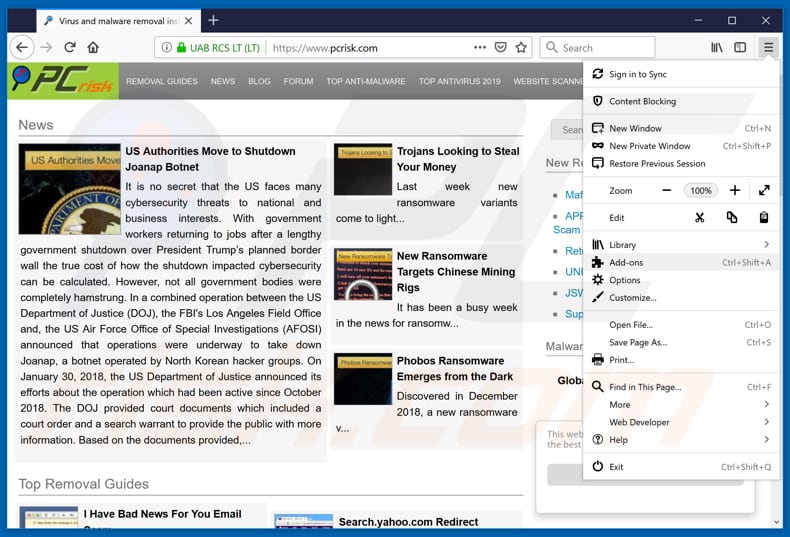
Kliknij menu Firefox ![]() (w prawym górnym rogu okna głównego), i wybierz "Dodatki". Kliknij "Rozszerzenia" i w otwartym oknie usuń wszelkie ostatnio zainstalowane wtyczki przeglądarki.
(w prawym górnym rogu okna głównego), i wybierz "Dodatki". Kliknij "Rozszerzenia" i w otwartym oknie usuń wszelkie ostatnio zainstalowane wtyczki przeglądarki.
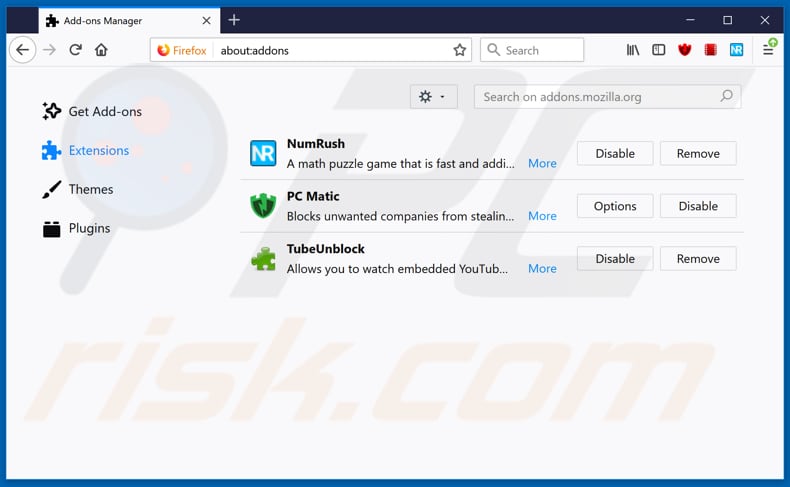
Metoda opcjonalna:
Użytkownicy komputerów, którzy mają problemy z usunięciem wirus "you've made the 5-billionth search", mogą zresetować ustawienia Mozilla Firefox do domyślnych.
Otwórz Mozilla Firefox i w prawym górnym rogu okna głównego kliknij menu Firefox ![]() . W otworzonym menu kliknij na ikonę Otwórz Menu Pomoc
. W otworzonym menu kliknij na ikonę Otwórz Menu Pomoc![]() .
.

Wybierz Informacje dotyczące rozwiązywania problemów.

W otwartym oknie kliknij na przycisk Reset Firefox.

W otwartym oknie potwierdź, że chcesz zresetować ustawienia Mozilla Firefox do domyślnych klikając przycisk Reset.

 Usuwanie złośliwych rozszerzeń z Safari:
Usuwanie złośliwych rozszerzeń z Safari:

Upewnij się, że Twoja przeglądarka Safari jest aktywna, kliknij menu Safari i wybierz Preferencje....

W otwartym oknie kliknij rozszerzenia, zlokalizuj wszelkie ostatnio zainstalowane podejrzane rozszerzenia, wybierz je i kliknij Odinstaluj.
Metoda opcjonalna:
Upewnij się, że Twoja przeglądarka Safari jest aktywna i kliknij menu Safari. Z rozwijanego menu wybierz Wyczyść historię i dane witryn...

W otwartym oknie wybierz całą historię i kliknij przycisk wyczyść historię.

 Usuwanie złośliwych rozszerzeń z Microsoft Edge:
Usuwanie złośliwych rozszerzeń z Microsoft Edge:

Kliknij ikonę menu Edge ![]() (w prawym górnym rogu Microsoft Edge) i wybierz "Rozszerzenia". Znajdź wszystkie ostatnio zainstalowane podejrzane dodatki przeglądarki i kliknij "Usuń" pod ich nazwami.
(w prawym górnym rogu Microsoft Edge) i wybierz "Rozszerzenia". Znajdź wszystkie ostatnio zainstalowane podejrzane dodatki przeglądarki i kliknij "Usuń" pod ich nazwami.

Metoda opcjonalna:
Jeśli nadal masz problemy z usunięciem aktualizacji modułu Microsoft Edge przywróć ustawienia przeglądarki Microsoft Edge. Kliknij ikonę menu Edge ![]() (w prawym górnym rogu Microsoft Edge) i wybierz Ustawienia.
(w prawym górnym rogu Microsoft Edge) i wybierz Ustawienia.

W otwartym menu ustawień wybierz Przywróć ustawienia.

Wybierz Przywróć ustawienia do ich wartości domyślnych. W otwartym oknie potwierdź, że chcesz przywrócić ustawienia Microsoft Edge do domyślnych, klikając przycisk Przywróć.

- Jeśli to nie pomogło, postępuj zgodnie z tymi alternatywnymi instrukcjami wyjaśniającymi, jak przywrócić przeglądarkę Microsoft Edge.
Podsumowanie:
 Najpopularniejsze adware i potencjalnie niechciane aplikacje infiltrują przeglądarki internetowe użytkownika poprzez pobrania bezpłatnego oprogramowania. Zauważ, że najbezpieczniejszym źródłem pobierania freeware są strony internetowe jego twórców. Aby uniknąć instalacji adware bądź bardzo uważny podczas pobierania i instalowania bezpłatnego oprogramowania. Podczas instalacji już pobranego freeware, wybierz Własne lub Zaawansowane opcje instalacji - ten krok pokaże wszystkie potencjalnie niepożądane aplikacje, które są instalowane wraz z wybranym bezpłatnym programem.
Najpopularniejsze adware i potencjalnie niechciane aplikacje infiltrują przeglądarki internetowe użytkownika poprzez pobrania bezpłatnego oprogramowania. Zauważ, że najbezpieczniejszym źródłem pobierania freeware są strony internetowe jego twórców. Aby uniknąć instalacji adware bądź bardzo uważny podczas pobierania i instalowania bezpłatnego oprogramowania. Podczas instalacji już pobranego freeware, wybierz Własne lub Zaawansowane opcje instalacji - ten krok pokaże wszystkie potencjalnie niepożądane aplikacje, które są instalowane wraz z wybranym bezpłatnym programem.
Pomoc usuwania:
Jeśli masz problemy podczas próby usunięcia adware wirus "you've made the 5-billionth search" ze swojego komputera, powinieneś zwrócić się o pomoc na naszym forum usuwania malware.
Opublikuj komentarz:
Jeśli masz dodatkowe informacje na temat wirus "you've made the 5-billionth search" lub jego usunięcia, prosimy podziel się swoją wiedzą w sekcji komentarzy poniżej.
Źródło: https://www.pcrisk.com/removal-guides/14415-you-ve-made-the-5-billionth-search-pop-up-scam
Udostępnij:

Tomas Meskauskas
Ekspert ds. bezpieczeństwa, profesjonalny analityk złośliwego oprogramowania
Jestem pasjonatem bezpieczeństwa komputerowego i technologii. Posiadam ponad 10-letnie doświadczenie w różnych firmach zajmujących się rozwiązywaniem problemów technicznych i bezpieczeństwem Internetu. Od 2010 roku pracuję jako autor i redaktor Pcrisk. Śledź mnie na Twitter i LinkedIn, aby być na bieżąco z najnowszymi zagrożeniami bezpieczeństwa online.
Portal bezpieczeństwa PCrisk jest prowadzony przez firmę RCS LT.
Połączone siły badaczy bezpieczeństwa pomagają edukować użytkowników komputerów na temat najnowszych zagrożeń bezpieczeństwa w Internecie. Więcej informacji o firmie RCS LT.
Nasze poradniki usuwania malware są bezpłatne. Jednak, jeśli chciałbyś nas wspomóc, prosimy o przesłanie nam dotacji.
Przekaż darowiznęPortal bezpieczeństwa PCrisk jest prowadzony przez firmę RCS LT.
Połączone siły badaczy bezpieczeństwa pomagają edukować użytkowników komputerów na temat najnowszych zagrożeń bezpieczeństwa w Internecie. Więcej informacji o firmie RCS LT.
Nasze poradniki usuwania malware są bezpłatne. Jednak, jeśli chciałbyś nas wspomóc, prosimy o przesłanie nam dotacji.
Przekaż darowiznę
▼ Pokaż dyskusję